
Gabriel Brooks
0
3285
51
Por lo tanto, desea enviar órdenes a su computadora y hacer que le obedezcan, o tal vez, quiere que su computadora le lea en voz alta. ¡Felicidades! Estás vivo en la era correcta para hacer que ambas cosas sucedan, con un alto grado de precisión. Hoy entraremos en los detalles de la conversión de voz a texto y viceversa en una Mac.
Esto es lo que puede hacer con el control por voz en su Mac.
Dictar texto con dictado de Mac
La función de dictado incorporada de su Mac es útil para escribir notas, correos electrónicos, tweets, etc. Incluso puede escribir un artículo completo usando la entrada de voz ¿Puede escribir un artículo completo usando el dictado de voz en la Mac? Bueno, acabo de hacerlo (y esto es todo) ¿Puedes escribir un artículo completo usando el dictado de voz en la Mac? Bueno, acabo de hacer (y esto es todo) Lo que estás leyendo en este momento es un ejemplo del programa de dictado y discurso de Apple en acción. Puede ser útil para pasajes cortos, pero ¿puede escribir un artículo completo con él?? .
Para habilitar el dictado, vaya a Preferencias del sistema> Teclado> Dictado y seleccione el En botón de radio al lado de Dictado:. Mire debajo de esta opción para el Usar dictado mejorado caja. Deberá seleccionar esta casilla de verificación para asegurarse de que puede dictar texto incluso cuando esté desconectado. Ahora estás listo para dictar texto!
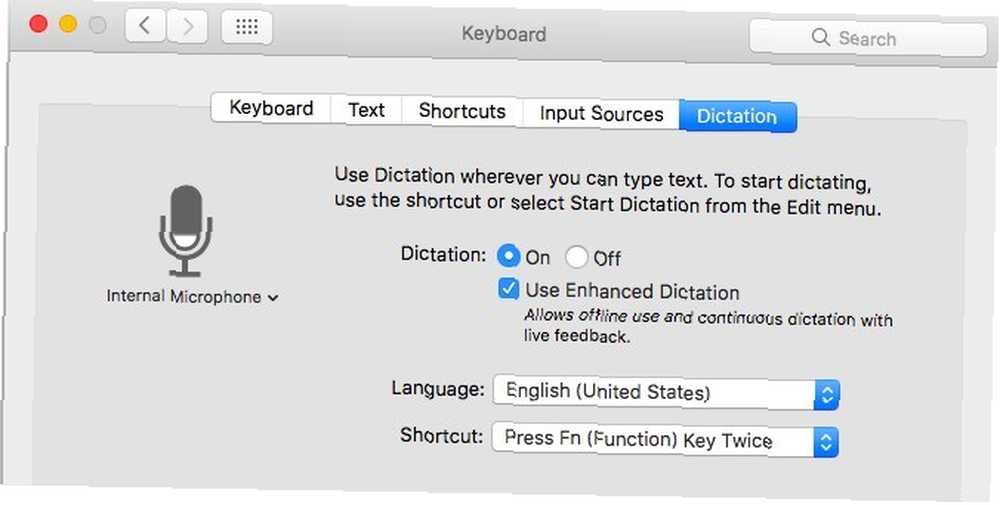
Puede ingresar al modo de dictado desde cualquier aplicación presionando el botón función tecla dos veces, en rápida sucesión. Por supuesto, cualquier texto que dicte quedará en un vacío de silencio si la aplicación activa no admite la entrada de texto..
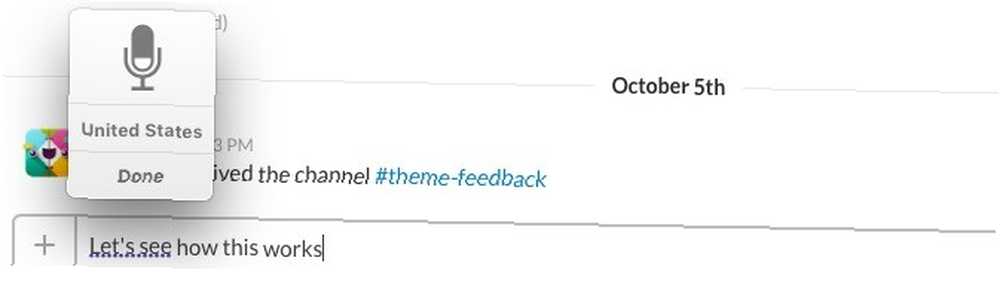
Puede resultarle molesto que las palabras que dicta no aparezcan en la pantalla una por una. Aparecen en fragmentos cortos cuando haces una pausa. Esto no te deja saber si hay un error tipográfico hasta que hayas terminado de dictar cada fragmento.
Si desea configurar un acceso directo personalizado para activar el modo de dictado o si desea cambiar a un idioma diferente, vuelva a Preferencias del sistema> Teclado> Dictado. Golpea el Sobre dictado y privacidad abotone allí si desea leer sobre cómo Apple procesa el texto que dicta y la información que contiene.
Guarde la página de soporte de Apple para Dictado para buscar palabras clave para ingresar puntuación y formatear texto.
Ahora, ¿qué hay de usar la voz para escribir consultas en Spotlight? Golpear Cmd + barra espaciadora para activar Spotlight, seguido de función presione dos veces para activar la entrada de voz y dígale a Spotlight lo que desea buscar.
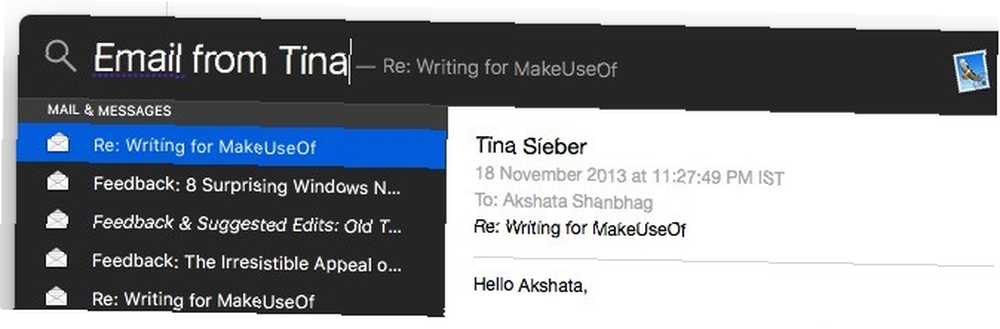
Introducir texto usando el dictado no es para todos. Puede descubrir, como yo, que ninguna cantidad de gimnasia mental puede hacer que las palabras salgan de su lengua cuando está dictando. No permita que eso le impida usar la función de dictado para los comandos de voz, que exploraremos a continuación..
Ordene su Mac con comandos de voz
“Mover hacia la izquierda. Comience el dictado. En mayúscula eso. Traer café.”
De acuerdo, ese último comando no funcionará, pero los demás harán que tu Mac te obedezca. Eso si ha habilitado la función de dictado incorporada como discutimos en la sección anterior. Una vez que lo haga, puede navegar por su Mac y realizar varias acciones comunes con comandos de voz..
Para ver la lista de comandos predeterminados que puede usar, vaya a Preferencias del sistema> Accesibilidad> Dictado y haga clic en el Comandos de dictado ... botón. Haga clic en el “más” icono debajo de la lista de comandos para comenzar a configurar un comando de voz propio.
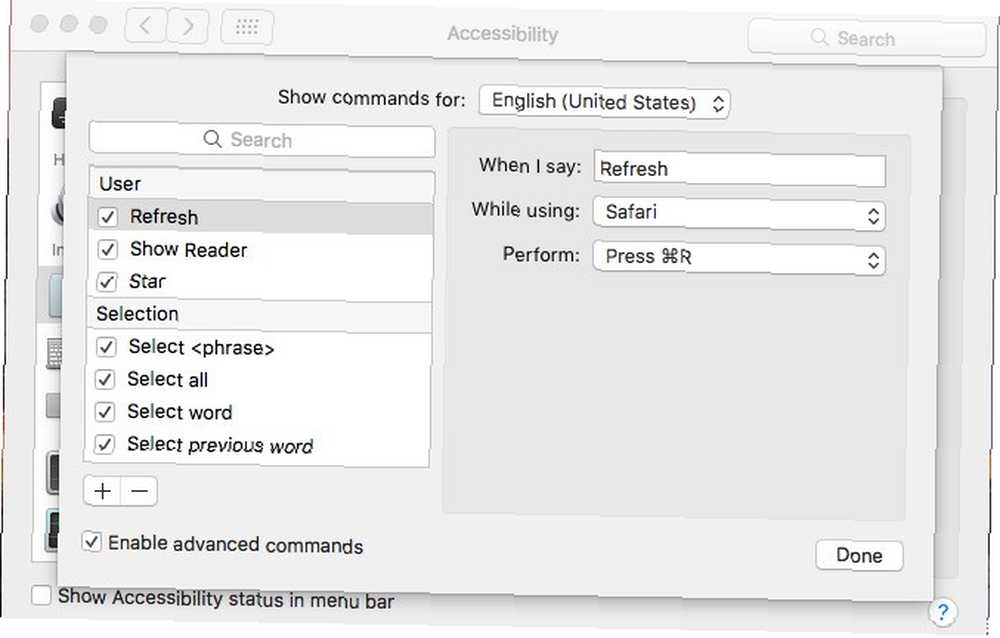
Revise su bandeja de entrada, establezca recordatorios, tire los dados con Siri
Siri llegó a macOS con el lanzamiento de Sierra ¿Qué hay de nuevo en macOS Sierra? Las nuevas características que llegan a tu Mac ¿Qué hay de nuevo en macOS Sierra? Las nuevas características que llegan a tu Mac OS X están muertas, larga vida a macOS. . Si elige no habilitar Siri mientras instala o actualiza a Sierra, vaya a Preferencias del sistema> Siri para habilitar el asistente personal de control de voz de Apple.
Con Siri activo, puede buscar archivos, ponerse al día con los tweets, calcular distancias, enviar correos electrónicos y más con su voz. Echa un vistazo a las capacidades aparentemente interminables de Siri La lista maestra de cada comando y pregunta de Siri La lista maestra de cada comando y pregunta de Siri Siri puede hacer mucho por ti, pero ¿sabías que ella podría hacer esto? Aquí hay una lista exhaustiva de comandos que Siri tomará. para ti.
Si ha utilizado Siri en un dispositivo iOS, es posible que prefiera sumergirse y descubrir cómo funciona Siri en su Mac a medida que avanza. Si no ha usado Siri antes, lea nuestra guía para Siri en Mac Cómo usar Siri en su Mac: una guía de inicio rápido Cómo usar Siri en su Mac: una guía de inicio rápido El asistente personal inteligente de Apple Siri ahora está en la Mac y controlar su computadora con su voz nunca ha sido tan fácil. para una lección de inicio rápido.
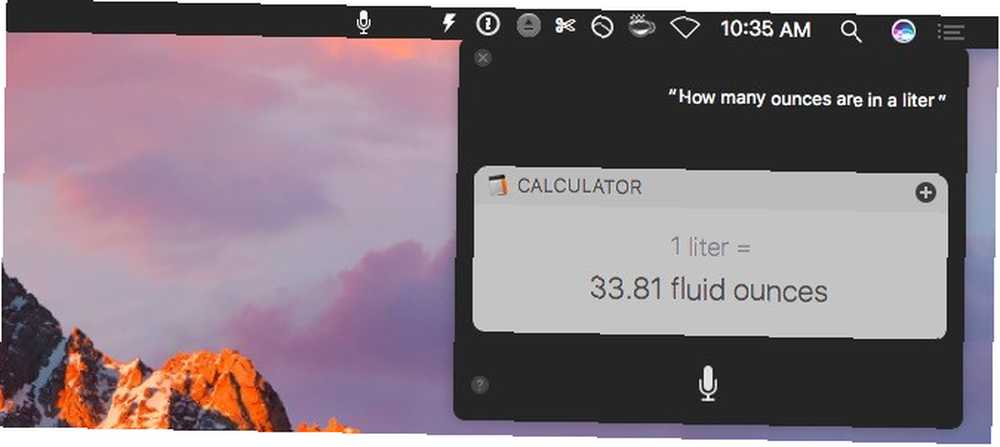
Por ahora, la función Componer de Siri solo funciona en la propia interfaz de Siri, que no es una configuración conveniente cuando desea dictar fragmentos largos de texto. Tendrá que recurrir a la función de dictado de Mac en este caso, o en una aplicación como DragonDictate, que veremos a continuación..
Dictar, editar y transcribir texto con Dragon para Mac
Si nunca desea escribir texto en el futuro, invierta en Nuance's Dragon para Mac. También se conoce como DragonDictate. Sí, a partir de $ 300, el software es caro, pero se dice que ofrece resultados impresionantes para igualar.
Con DragonDictate, puede dictar texto y controlar su Mac con comandos de voz. Sin embargo, antes de pagar, experimente con comandos de voz personalizados utilizando Automator Cree potentes comandos de voz personalizados Mac con Yosemite y Automator Cree potentes comandos de voz personalizados Mac con Yosemite y Automator Aquí hay una característica de Yosemite que puede haber pasado por alto: Apple ha hecho que sea más fácil crear comandos de voz personalizados con Automator. . Esa podría ser la mejor solución para usted. Es fácil de usar y de bolsillo!
El antiguo escritor de MakeUseOf, Bakari, era un usuario avanzado de DragonDictate. Lea la revisión comparativa de Bakari de Mac Dictation y DragonDictate Cómo dictar la escritura en su Mac: Dictado de Apple vs DragonDictate Cómo dictar la escritura en su Mac: Dictado de Apple vs DragonDictate Durante mucho tiempo si quería o necesitaba usar un discurso a texto programa de dictado en su Mac, sus únicas opciones eran MacSpeech Dictate (ahora difunto) y Nuance's DragonDictate. Pero con el lanzamiento de Mountain ... antes de que saltes para lo último.
Para ser honesto, encontré confusos los nombres de las diferentes versiones del software de reconocimiento de voz de Nuance. Te lo dejo a ti para que tengas sentido.
Leer texto en voz alta con Mac Speech y Dictater
Para que su Mac lea un fragmento de texto en voz alta para usted Su Mac puede leerle cualquier texto, así es cómo su Mac puede leerle cualquier texto, así es si desea escuchar un artículo mientras hace otra cosa o si desea otra voz lees tus escritos para que los revises, OS X viene con todo lo que necesitas. , seleccione ese fragmento de texto y haga clic en Editar> Discurso> Comenzar a hablar. Para detener la sesión de lectura, haga clic en Editar> Discurso> Dejar de hablar.
Si desea cambiar a una voz de sistema diferente o ajustar la velocidad de conversación, puede hacer ambas cosas desde Preferencias del sistema> Accesibilidad> Voz. Allí, también podrá configurar un acceso directo para activar la conversión de texto a voz.
El problema con la función de voz de su Mac es que solo puede activarlo o detenerlo; no puede pausar, adelantar o rebobinar texto durante una sesión de lectura en voz alta. La aplicación de terceros Dictater resuelve este problema para usted agregando controles de voz Dictater agrega controles a la función de texto a voz de su Mac Dictater agrega controles a la función de texto a voz de su Mac El motor de texto a voz incorporado de Apple es una función sin interfaz. Dictater es un programa simple de Mac que arregla eso. para permitirte omitir texto y pausar la lectura.
Una vez que instale Dictater, vaya a Preferencias del sistema> Teclado> Accesos directos> Servicios> Texto y seleccione la casilla de verificación para Dictar.
Ahora puede activar la función de voz seleccionando primero el texto y luego Dictar opción desde el menú contextual o el menú contextual. Esto abre la interfaz de controles de Dictater, que le brinda botones para pausar, reproducir y omitir texto. Incluso hay una función de teleprompter oculta detrás del “avance” o “ojo” icono en los controles.
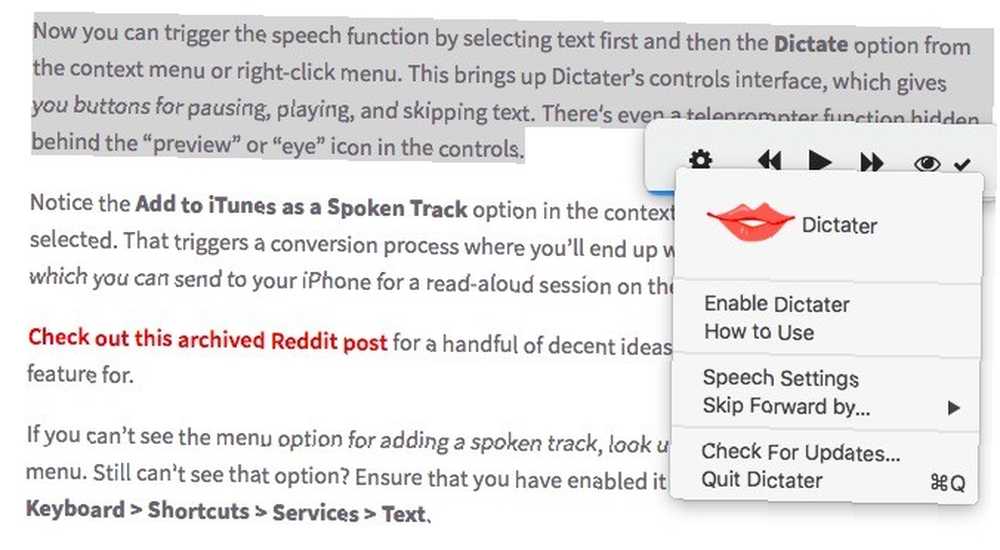
Observe la Agregar a iTunes como pista hablada opción en el menú contextual cuando tiene texto seleccionado. Eso desencadena un proceso de conversión donde terminarás con un archivo de audio en iTunes, que puedes enviar a tu iPhone para una sesión de lectura en voz alta sobre la marcha. Para obtener un puñado de ideas decentes sobre para qué puede usar esta función, consulte esta publicación archivada de Reddit.
Si no puede ver la opción de menú para agregar una pista hablada, mire debajo Servicios en el menú contextual. ¿Aún no puedes ver la opción? Asegúrese de haberlo habilitado en Preferencias del sistema> Teclado> Accesos directos> Servicios> Texto.
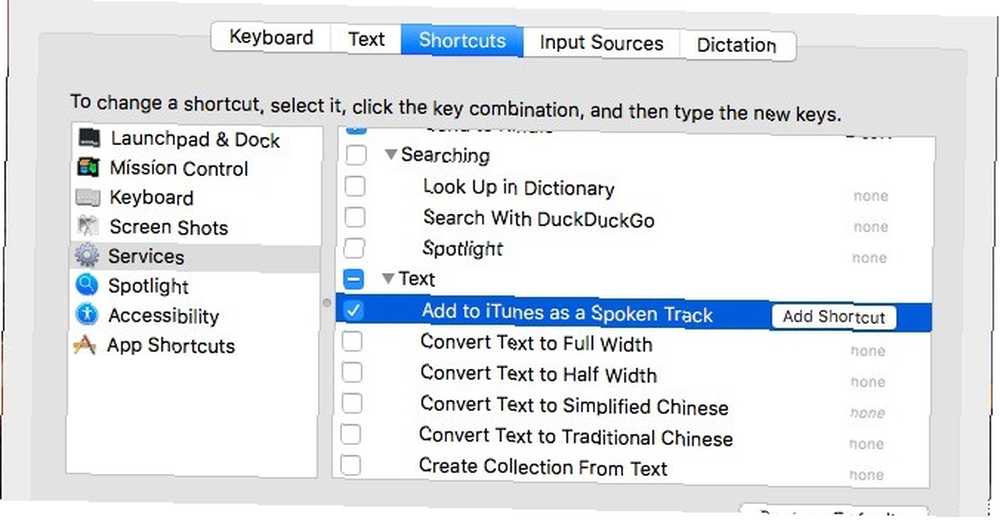
¿Desea que su Mac lea elementos de menú, texto de botones, etc.? Deberá habilitar la utilidad VoiceOver desde Preferencias del sistema> Accesibilidad> VoiceOver.
Si tu Mac no entiende lo que dictas
Mac Dictation es malo para descifrar mi acento indio, y soy malo para imitar uno americano. Pero la función de dictado en iOS es impresionante. Entiende casi todo lo que digo! Ni siquiera necesito reducir la velocidad o pronunciar palabras de manera diferente.
Para aprovechar la precisión del dictado en iOS, he configurado una aplicación para tomar notas (Letterspace) que mantiene las notas sincronizadas en mi Mac y mi iPod Touch a través de la nube. Todo lo que yo dicte en la versión iOS de la aplicación usando el dictado de voz aparece en la versión Mac de la aplicación en unos segundos. Siéntase libre de probar esto con Apple Notes o cualquier otra aplicación de toma de notas sincronizada en la nube basada en Mac e iOS.
Si usa un dispositivo Android, podría usar Voice Typing Cómo Voice Typing es la nueva mejor característica de Google Docs Cómo Voice Typing es la nueva mejor característica de Google Docs El reconocimiento de voz ha mejorado a pasos agigantados en los últimos años. A principios de esta semana, Google finalmente introdujo la escritura por voz en Google Docs. ¿Pero es bueno? ¡Vamos a averiguar! para dictar notas y luego formatearlas usando Google Docs en tu Mac.
Habla, escucha
La conversión de texto a voz en su Mac es sencilla y mejora con la aplicación Dictater que recomendamos. Sin embargo, la conversión de voz a texto puede ser un asunto complicado. No dejes que el hipo inicial te desanime. El dictado preciso se vuelve más fácil con el tiempo y la práctica. Esté al tanto de las limitaciones del software que está utilizando y encuentre soluciones para ellos. Y haz que la enunciación sea un hábito cuando estás dictando. De lo contrario, obtendrá resultados como este:
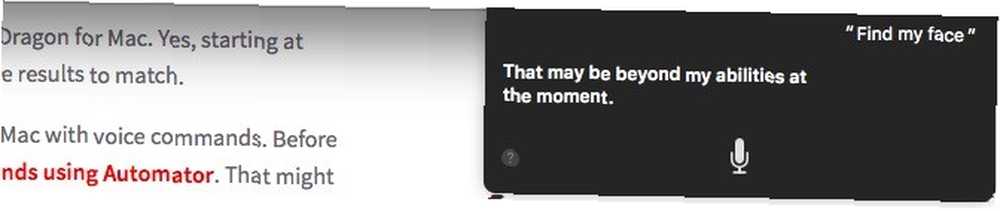
Entre la mejora constante de las funciones de control de voz de Apple, el software avanzado de reconocimiento de voz de Dragon y la tipificación de voz precisa de Google, la mayoría de los usuarios de Mac pueden configurar un flujo de trabajo decente. Pero habría sido bueno tener algunas opciones de terceros más.
¿Alguna vez has usado tu voz para controlar tu Mac? ¿Cómo resultó eso? ¿Hay alguna buena aplicación de voz que valga la pena recomendar? Compártelos con nosotros!











